ASUS Smart Connect nedir? Nasıl Açılır veya Kapatılır! -
ASUS Smart Connect , her (ASUS Smart Connect)ASUS yönlendiricisinde bulunan bir özelliktir . ASUS yönlendiricinizin hızlı kurulum sürecini çalıştırdığınızda, etkinleştirilmesini isteyip istemediğiniz sorulur. Ancak ASUS Smart Connect'in(ASUS Smart Connect) ne olduğunu ve ne işe yaradığını çok az kişi biliyor . ASUS Smart Connect için en iyi ayarları bilenler daha da az . Tüm ASUS Wi-Fi(ASUS Wi-Fi) yönlendiricilerinde bulunan bu çok teknik özellik hakkında daha fazla bilgi edinmek istiyorsanız , bu makaleyi okuyun:
ASUS Smart Connect nedir?
Smart Connect , aşağıdakileri yaparak kullanıcının ağ deneyimini basitleştirmeye çalışan modern kablosuz yönlendiricilerin bir özelliğidir:
- Yönlendirici tarafından yayılan tüm kablosuz bantlar için birleşik bir ağ adı (veya SSID ) oluşturur. (SSID)Bu nedenle, çift bantlı bir Wi-Fi yönlendiriciniz varsa, iki yerine yalnızca bir ağ adı görürsünüz. Benzer şekilde, üç bantlı bir kablosuz yönlendiriciniz varsa, üç yerine yalnızca bir ağ adı görürsünüz.
- Yönlendirici, Wi-Fi'ye(Wi-Fi) bağlanan her cihazı tanımlar ve uzun bir kriter listesine göre onun için "en iyi" banda (2,4 GHz veya 5 GHz ) atar: cihazın ağ yetenekleri, cihazın sağladığı kablosuz standardı. cihaz çalışabilir ( Wi-Fi 4, Wi-Fi 5 veya Wi-Fi 6 ), cihazın bulunduğu alandaki her bant için sinyal gücü, her bandın yükü vb.
Bu özellik, tüm ağ ekipmanı üreticileri tarafından kablosuz yönlendiricilerinin çoğunda uygulanmaktadır. ASUS yönlendiricilerde buna ASUS Smart Connect denir .
ASUS Smart Connect'in avantajları
Teorik olarak ASUS Smart Connect , aşağıdaki faydaları sağlaması gereken bir özelliktir:
- Yalnızca bir ağ adını ve parolasını hatırlamanız ve bunları tüm cihazlarınızı Wi-Fi'ye(Wi-Fi) bağlamak için kullanmanız gerekir .
- Ağ yükünü dengeler ve cihazlarınızı en iyi kablosuz bandına atar, böylece işler yalnızca belirli bir cihaz için değil tüm ağ için sorunsuz çalışır.
- Cihazlarınız için kablosuz bandını ne yaptıklarına ve ağın kapsama alanında nereye yerleştirildiklerine bağlı olarak otomatik olarak değiştirir.
ASUS Smart Connect : Nasıl açılır veya kapatılır
Web kullanıcı arayüzünü veya Android(Android) ve iOS için ASUS Router(ASUS Router mobile app) mobil uygulamasını kullanarak bir ASUS yönlendiricideki (ASUS)Akıllı Bağlantı(Smart Connect) özelliğini kolayca açabilir veya kapatabilirsiniz . Her ikisinden de şu şekilde yapılır:
Yönlendirici arayüzünden ASUS Smart Connect nasıl etkinleştirilir veya devre dışı bırakılır
ASUS yönlendiriciniz tarafından yönetilen ağa bağlı bir dizüstü bilgisayar veya PC'de favori web tarayıcınızı açın ve router.asus.com adresine gidin . Yönetici hesabınız ve parolanızla oturum açın . (Log)Yardıma ihtiyacınız olursa , ASUS yönlendiricinizde nasıl oturum açacağınızla(how to log into your ASUS router) ilgili bir kılavuz burada .
Ardından, sol kenar çubuğunda Kablosuz'a(Wireless) tıklayın veya dokunun ve sağda Genel(General) sekmesine gidin. Orada, en üstte Akıllı Bağlantıyı Etkinleştir(Enable Smart Connect) anahtarını bulmalısınız .

Akıllı Bağlantıyı Etkinleştir
Bu özelliği etkinleştirmek istiyorsanız, AÇIK konuma(ON) getirmek için anahtarı tıklayın . Devre dışı bırakmak istiyorsanız, KAPALI(OFF) olarak ayarlayın . ASUS Smart Connect'i(ASUS Smart Connect) açtığınızda , yönlendiricinize bağlı olarak Çift Bantlı(Dual-Band) mı yoksa Üç Bantlı Akıllı Bağlantı(Tri-Band Smart Connect) mı etkinleştirdiğinizi görürsünüz . Ardından, Wi-Fi için Ağ Adını (SSID) ayarlayın.(Network Name (SSID))

ASUS Smart Connect etkinleştirildi
ASUS Smart Connect'i(ASUS Smart Connect) etkinleştiriyorsanız , Kablosuz - Genel(Wireless - General) ayarlarınızın en altına gitmeyi ve kanal bant genişliğini, kontrol kanalını ve her bant için kullanmak istediğiniz genişletme kanalını yapılandırmayı unutmayın. Aşağıdaki değerleri tavsiye ederim:
- 2.4 GHz bandı için 40 MHz
- 5 GHz bandı için 80 veya 160 MHz . Üç bantlı bir Wi-Fi 6 yönlendiriciniz varsa, ilk 5 GHz bandını 80 MHz kullanacak ve ikincisini 160 MHz kullanacak şekilde ayarlayın .
Kontrol Kanalı(Control Channel) , ücretsiz veya en az tıkanıklığı olan kanal olmalıdır. Bu tür kanalları belirlemenize yardımcı olması için, Wi-Fi'niz için en iyi kanalı belirlemek üzere NetSpot WiFi Analyzer'ın(use NetSpot WiFi Analyzer to identify the best channel for your Wi-Fi) nasıl kullanılacağına ilişkin kılavuzumuzu okuyun .

(Set)Kanal(Channel) bant genişliğini, Kontrol(Control) kanalını ve Uzantı(Extension) kanalını ayarlayın
Ayarlarınızı etkinleştirmek için Uygula(Apply) düğmesine tıklamayı veya dokunmayı unutmayın . Ayrıca, ASUS yönlendiricinizin Wi-Fi ağını yeniden başlatacağını ve bu işlemin biraz zaman alacağını (üç dakikaya kadar) ve bu süre içinde (Wi-Fi)Wi-Fi'niz(Wi-Fi) olmayacağını unutmayın . Yönlendiriciniz ayarlarınızı uygulamayı bitirene kadar sabırlı olun.
ASUS Router mobil uygulamasından Smart Connect nasıl etkinleştirilir veya devre dışı bırakılır
Akıllı telefonunuzda ASUS Router(ASUS Router) uygulamasını kullanıyorsanız, Ayarlar'a gidin ve (Settings)WiFi'ye(WiFi) dokunun .
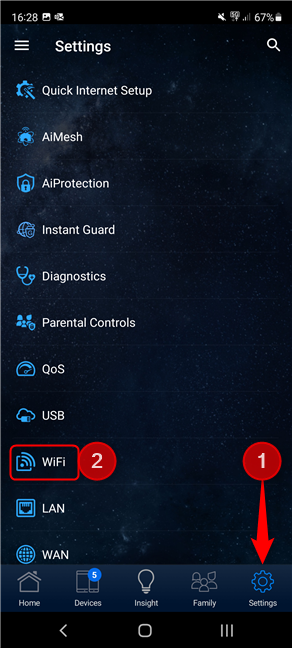
Ayarlar'a ve ardından WiFi'ye dokunun
Ardından, Kablosuz Ayarları(Wireless Settings) üzerine dokunun .

Kablosuz Ayarları'na dokunun
Ardından, Ağ Ayarları(Network Settings) üzerine dokunun .
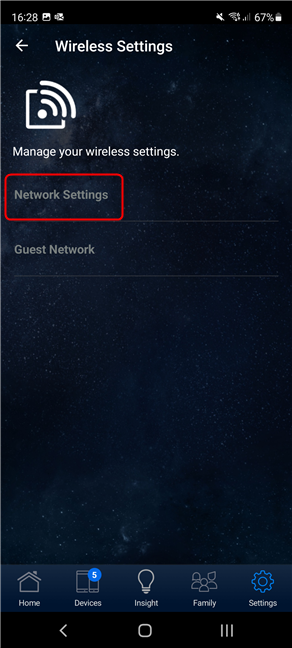
Ağ Ayarlarına dokunun
En üstteki Smart Connect girişi, bu özelliğin etkin olup olmadığını size söyler.

Smart Connect'in(Smart Connect) etkin olup olmadığına bakın
Kapalıysa ve açmak istiyorsanız, Devre Dışı Bırak(Disable) üzerine dokunun ve ardından ASUS yönlendiriciniz için mevcut seçenek(ler)e bağlı olarak Çift Bantlı Akıllı Bağlantı(Dual-Band Smart Connect) veya Üç Bantlı Akıllı Bağlantı öğesini seçin. (Tri-Band Smart Connect)Tamam'a(OK) , ardından Uygula'ya(Apply) ve ardından tekrar Tamam'a(OK) dokunun . Yönlendiriciniz, yeni ayarlarınızla Wi-Fi ağını yeniden başlatmak için birkaç dakika harcayacaktır.

ASUS Smart Connect'i Etkinleştirme
ASUS Smart Connect'i(ASUS Smart Connect) devre dışı bırakmak istiyorsanız , Smart Connect girişine dokunun ve Devre Dışı Bırak'ı(Disable) seçin . Ardından, Tamam'a(OK) , ardından Uygula(Apply) ve Tamam'a(OK) dokunun .

ASUS Smart Connect'i devre dışı bırakın
Yönlendiricinizin Wi-Fi'yi(Wi-Fi) yeniden başlatması ve ayarlarınızı uygulaması için birkaç dakikaya ihtiyacı olacaktır .
ASUS Smart Connect ayarlarınızı ayrıntılı olarak nasıl yapılandırabilirsiniz?
ASUS Smart Connect'i(ASUS Smart Connect) etkinleştirme işlemi için bahsettiğim temel yapılandırma seçeneklerinin yanı sıra ince ayar yapabileceğiniz bazı gelişmiş ayarlar da var. ASUS Router uygulamasında değil, sadece router'ınızın web kullanıcı arayüzünde bulunurlar . Bunlara erişmek için, ağa bağlı bir bilgisayarda favori web tarayıcınızı açın, router.asus.com adresine gidin ve yönetici kullanıcı adınız ve şifrenizle oturum açın. Ardından, sol kenar çubuğunda Ağ Araçları'na(Network Tools,) gidin ve sağda Akıllı Bağlantı Kuralı(Smart Connect Rule) öğesine tıklayın veya dokunun . Orada, ASUS Smart Connect(ASUS Smart Connect) için tüm gelişmiş ayarları bulacaksınız . Kendiniz de görebileceğiniz gibi, bu ayarlar için kullanılan dil çok teknik ve göz korkutucu.

Smart Connect Kuralına Erişme
ASUS , burada bulabileceğiniz bu ayarlarla ilgili bir eğitim yayınladı: [Kablosuz Yönlendirici] ASUS Yönlendiricide Akıllı Bağlantı nasıl yapılandırılır?([Wireless Router] How to configure the Smart Connect in ASUS Router?)
Ne yazık ki, bu kılavuz da oldukça teknik, bu yüzden mevcut ayarları daha basit bir şekilde açıklamaya çalışacağım. Her şeyden önce, (First)ASUS yönlendiriciniz tarafından yayılan tüm kablosuz bantlar için Smart Connect ayarlarını görürsünüz . Yönlendiricilerin çoğu çift bantlıdır, bu nedenle 2,4 GHz(GHz) ve 5 GHz kurallarını göreceksiniz . Yönlendiriciniz üç bantlıysa, 2,4 GHz(GHz) , 5 GHz-1 ve 5 GHz-2'yi(GHz-2) görürsünüz .
İlk bölüme Yönlendirme Tetikleme Koşulu(Steering Trigger Condition) denir ve bir ağ cihazının bir banttan diğerine yönlendirilmesi (veya değiştirilmesi) için karşılanması gereken koşulları içerir. Aşağıdakileri ayarlayabilirsiniz:
- Yük Dengesini Etkinleştir(Enable Load Balance) - yönlendirme ayarları, kullanıcı tarafından değil yönlendiricinin kendisi tarafından bilinen ve yönetilen kriterler kullanılarak her bandın yüküne bağlı olarak ASUS yönlendirici tarafından otomatik olarak gerçekleştirilir. (ASUS)Bunu etkinleştirdiğinizde, diğer tetikleme koşulları artık kullanıcı tarafından düzenlenemez. Daha az teknik kullanıcılar için bu iyi bir yaklaşım olabilir.
- Bant Genişliği Kullanımı(Bandwidth Utilization) - bağlı tüm cihazlar tarafından kullanılabilir kablosuz bant genişliğinin ne kadarının kullanıldığı.
- RSSI - dBm cinsinden ölçülen, belirli bir değerden daha büyük veya daha küçük olabilen sinyal gücü.
- PHY Hızı(PHY Rate) - veya Fiziksel Katman Hızı , (Physical Layer Rate)Mbps cinsinden ölçülen kablosuz bağlantı hızıdır . PHY Oranı(PHY Rate) , kullanıcı tarafından seçilen bir değerden daha küçük veya daha büyük olabilir.
- VHT - Çok Yüksek Verim(Very High Throughput) anlamına gelir ve bu, istemci cihaz tarafından desteklenen aktarım hızı türünün bir değerlendirmesidir:
- TÜMÜ(ALL) - her tür istasyon/istemci cihazı yönlendirme sürecini tetikleyebilir.
- Yalnızca AC - yalnızca 802.11ac ( (AC only)Wi-Fi 5 ) standardıyla uyumlu cihazlar , yönlendirmeyi başka bir banda yönlendirebilir.
- izin verilmez - yalnızca 802.11ac ( (not-allowed)Wi-Fi 5 ) standardı ile uyumlu OLMAYAN(NOT) eski cihazlar , yönlendirmeyi başka bir banda yönlendirebilir.

Akıllı Bağlantı Kuralını Düzenleme
STA Seçim İlkesi(STA Selection Policy) ayarları , daha önce ayarlanan Yönlendirme Tetikleme Koşulları(Steering Trigger Conditions) karşılandığında başka bir banda yönlendirilecek istemcileri seçmek için kullanılır . STA Seçim İlkesi(STA Selection Policy) ayarları biraz gereksizdir ve Direksiyon Tetikleme Koşulları(Steering Trigger Conditions) ile aynı değerlere ayarlanmalıdır .
Arayüz Seçimi ve Kalite Prosedürleri(Interface Select and Quality Procedures) , yönlendirme/değiştirme işlemi için hedef bandı belirtir. Örneğin, çift bantlı ASUS yönlendiricilerinde, 2,4 (ASUS)GHz bandı için yönlendirme koşullarını karşılayan istemciler , 5 GHz bandına yönlendirilir ve bunun tersi de geçerlidir. Üç bantlı ASUS yönlendiricilerde, yönlendirme işlemi için birincil bir hedef bant ve ikincil bir bant ayarlayabilirsiniz.
Bant Genişliği Kullanımı(Bandwidth Utilization) ayarı, yönlendiriciye, yalnızca bant genişliği kullanımı ayarladığınız seviyeden daha düşükse yeni banda yönlendirme işlemini gerçekleştirmesini söylerken, VHT ayarı, yalnızca daha önce açıklanan verim gereksinimlerini karşılıyorsa geçiş yapmasını söyler. .
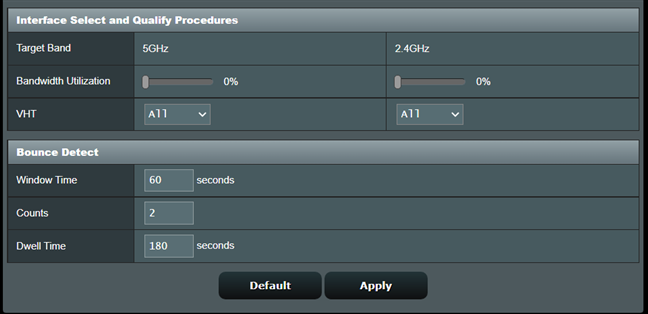
Arayüz Seçimi(Interface Select) ve Kalite Prosedürleri(Quality Procedures) ayarları
Sıçrama Algılama(Bounce Detect) bölümü , ağ istemcilerinin bir banttan diğerine çok sık yönlendirilmesini önlemek için kullanılır. Sayım(Counts) alanı , bir ağ istemcisinin, üzerinde belirtilen Windows(Windows Time) Saatinde bir banttan diğerine maksimum kaç kez yönlendirileceğini ayarlamak içindir . Bekleme Süresi(Dwell Time) , yönlendiriciye, aynı ağ istemcisi için başka bir bant anahtarı başlatılana kadar kaç saniye beklemesi gerektiğini söyler. Herhangi bir ASUS(ASUS) yönlendiricideki varsayılan değerler 60 saniye, 2 sayı, 180 saniyedir. Bu, ağ istemcisi son 60 saniyede bir banttan diğerine iki kez yönlendirildiyse, ASUS yönlendiricinin bir sonraki bant geçişine kadar en az 180 saniye beklemesi gerektiği anlamına gelir.
Gördüğünüz gibi , ASUS yönlendiricilerde bulunan tüm (ASUS)Akıllı Bağlantı Kuralı(Smart Connect Rule) ayarları çok tekniktir ve sağladığım açıklamalarla bile çoğu insan, ilgili teknik uzmanlık düzeyi nedeniyle işleri doğru şekilde ayarlamakta zorlanacaktır. Ancak, ASUS Smart Connect ayarlarını değiştirirseniz, yönlendiriciniz tarafından kaydedilmeleri ve kullanılmaları için alttaki Uygula(Apply) düğmesine tıklamayı veya dokunmayı unutmayın .
ASUS Smart Connect ile deneyiminiz nedir ?
Artık ASUS Smart Connect'in(ASUS Smart Connect) ne olduğunu, nasıl çalıştığını ve nasıl kurulacağını biliyorsunuz. Bu makaleyi kapatmadan önce aşağıya yorum yapın ve ASUS Smart Connect(ASUS Smart Connect) ile deneyiminizi paylaşın . Bu teknolojinin faydalı olduğunu düşünüyor musunuz? Açık tutmaya mı(Did) karar verdiniz yoksa devre dışı mı bıraktınız? Utanmayın(Don) ve tartışalım.
Related posts
ASUS router'imi fabrika ayarlarına nasıl sıfırlarım? (4 yol)
ASUS yönlendirici veya Lyra ağ sisteminde WiFi hızını artırmak için 8 adım
ASUS en iyi Back-to-Okul Wi-Fi router
Windows 11 Hotspot Nasıl Yapılır
Wi-Fi ağınızda bir wireless printer'ü nasıl yüklenir
Oyuncular için ASUS ROG Strix GS-AX5400: Wi-Fi 6'yı inceleyin! -
Bir NAS içine ASUS router nasıl açılır?
ASUS ROG Rapture GT-AC2900 incelemesi: Oyuncular için kablosuz yönlendirici!
ASUS RP-AC87'yi inceleyin: Hem boyut hem de indirme hızı açısından muazzam
TP-LINK WI-FI 6 yönlendiricinizde IPv6'ü nasıl etkinleştirilir
TP-Link Deco X60 review: Güzel görünüyor Wi-Fi 6 tanışın!
ASUS TUF-AX5400 review: Oyuncular için bir Wi-Fi 6 yönlendirici!
TP-LINK WI-FI 6 yönlendiricisindeki ürün yazılımını güncellemenin 2 yolu
ASUS ROG Rapture GT-AX6000 incelemesi: 2.5 Gbps internet için mükemmel!
Windows 11'daki Wi-Fi'yi nasıl etkinleştirebilir veya devre dışı bırakırım?
ASUS Lyra vs. ASUS Lyra Trio vs. ASUS Lyra Mini: Fiyat, performans ve özellikler!
Bir kablosuz yönlendirici nasıl seçilir: Dikkate alınması gereken 10 şey!
Mesh Wi-Fi ağı nedir? Mesh Wi-Fi sistemi nedir?
Ağ kartınızın orijinal MAC adresini geri yüklemenin 6 yolu
TP-Link Wi-Fi 6 yönlendiricinizde DDNS'yı nasıl etkinleştirilir ve yapılandırılır
